- Автор Jason Gerald [email protected].
- Public 2024-01-19 22:13.
- Акыркы өзгөртүү 2025-01-23 12:25.
Стив Жобс баскычтарды жактырбаганы менен белгилүү болгон, ошондуктан бардык Apple өнүмдөрү өтө аз баскычтарды колдонгон. Эгерде сиз жаңы Macbook колдонуучусу болсоңуз, анда оң баскычты кантип басуу керек экенин билбей башыңыз айланып калышы мүмкүн. Macbook менен оң чычкан менюсуна кирүүнүн ар кандай жолдору бар. Кантип экенин билүү үчүн бул колдонмону карап көрүңүз.
Кадам
3 методу 1: Control-Click колдонуу
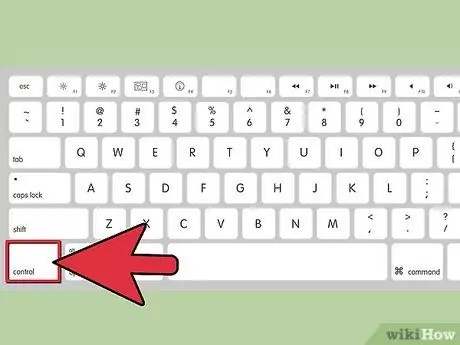
Кадам 1. Курсорду чыкылдаткыңыз келген нерсенин үстүнө коюңуз
Кнопканы басып туруңуз көзөмөлдөө же ctrl клавиатурада. Бул баскычтын жанында параметрлер клавиатуранын төмөнкү катарында.
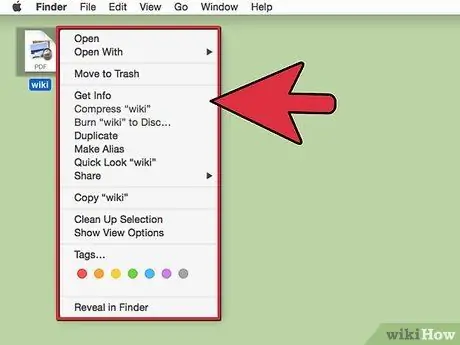
Кадам 2. Объектти басыңыз
Эгер кармасаң көзөмөлдөө чыкылдатуу менен, оң басуу менюсу ачылат.
Метод 2ден 3: Эки манжа менен чыкылдатууну иштетүү
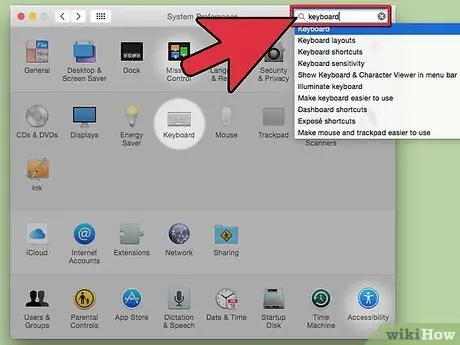
Кадам 1. Apple менюну чыкылдатыңыз
Тутум тандоолорун тандап, андан кийин Клавиатура жана Чычканды ачыңыз.
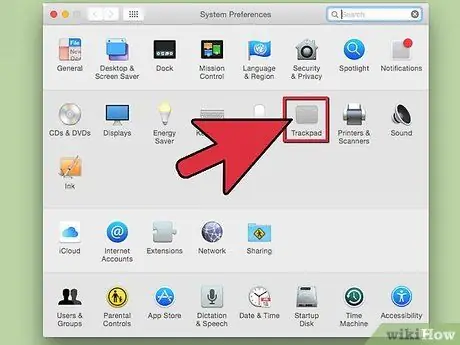
Кадам 2. Trackpad өтмөгүн чыкылдатыңыз
Trackpad жаңсоолору бөлүмүнүн астындагы "Экинчи чыкылдатуу үчүн эки манжаңыз менен трекпадды таптаңыз" деген кутучаны белгилеңиз. Бул параметр эки манжаңыз менен оң баскычты иштетүү болуп саналат.
Эскертүү: OS X версиясына жараша, кутучадагы текст ар кандай болушу мүмкүн. Эски версияда, кутудагы текст "Экинчи чыкылдатуу" жана ал эки бармак бөлүмүндө жайгашкан
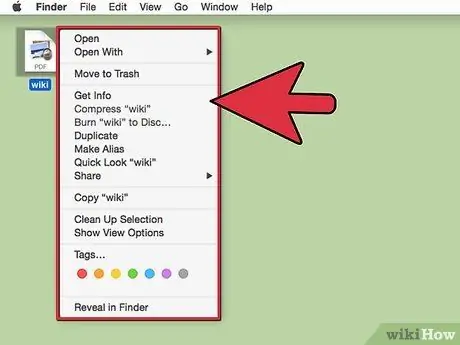
Кадам 3. Курсорду чыкылдаткыңыз келген нерсенин үстүнө коюңуз
Объектти оң басуу үчүн эки манжаңызды сенсордук тактага (трекпад) басыңыз. Экинчи чыкылдатуу иштетилгендиктен, бул оң баскыч менюсун ачат.
3 -метод 3: Тышкы чычканды колдонуу
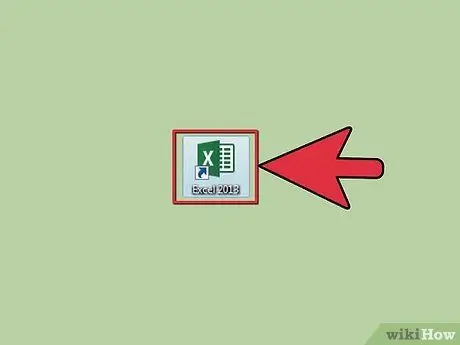
Кадам 1. Тышкы чычканды колдонуңуз
Excel жана башкалардын оор колдонуучулары тышкы чычканды колдонууну каалашат.
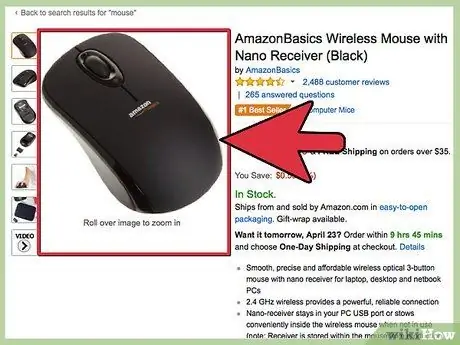
Кадам 2. Эки баскыч менен чычканды колдонуңуз
Бул Windows компьютеринен чычкан болушу мүмкүн. Сиз жаңы MacBookто терезе чычканын колдонууга кызыкдар эместирсиз, бирок бул практикалык.
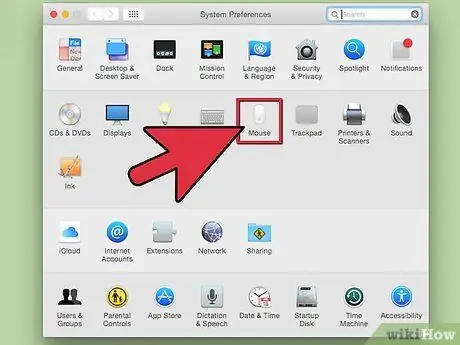
Кадам 3. Чычканды туташтыруу
Чычканды Macbookтун USB же Bluetooth аркылуу туташтырыңыз, чычкан барууга даяр.






